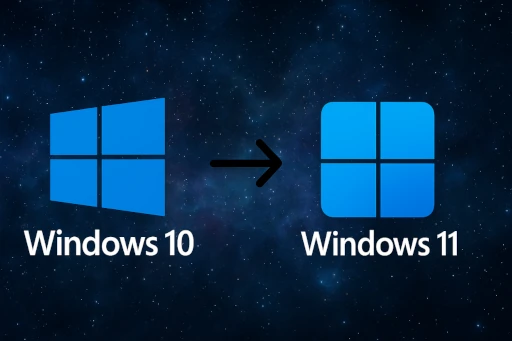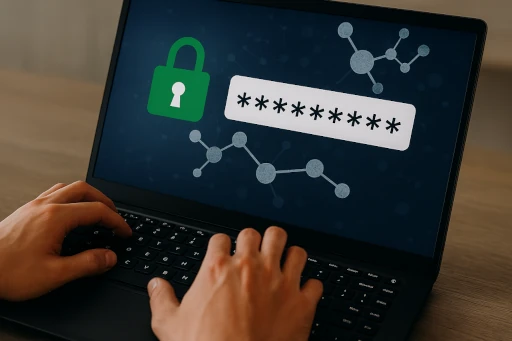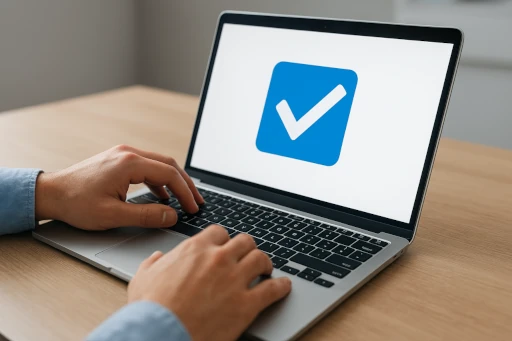Si te interesa esta información, descargatela GRATIS
Descargar PDF GratisA través del Panel de Control en Windows podemos acceder a diversos ajustes avanzados del sistema, y estos se solapan de algún modo por el menú de configuración de Windows 10 y 11, pudiendo también encontrar ajustes del sistema y personalización. Sin embargo, existe una manera de agrupar todos y cada uno de los ajustes del sistema en una sola carpeta, activando el Modo Dios de Windows.
El Modo Dios no es más que una página avanzada de configuración de Windows en el que encontramos todos los ajustes avanzados del sistema agrupados en una sola carpeta. La forma de activarlo es idéntica tanto en Windows 10 como en Windows 11, y ahora verás cómo beneficiarte de este modo.
Activar el Modo Dios en Windows 10 y 11
- Crear una nueva carpeta en el escritorio, por ejemplo.
- Cambiar el nombre de la carpeta por el siguiente:
GodMode.{ED7BA470-8E54-465E-825C-99712043E01C}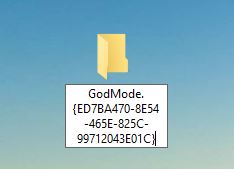
- Ahora vermos que el icono cambia de aspecto y de nombre, siendo como el del Panel de Control de Windows.
Como podemos ver, dentro de la carpeta encontramos un buen número de opciones a las que tenemos acceso directo. Cada una de ellas nos llevará a la ubicación exacta donde se encuentra el ajuste seleccionado en el sistema. Aquí podemos acceder directamente a la configuración de color, memoria RAM, teclado en pantalla, copias de seguridad, etc... Tenemos hasta 203 ajustes distintos.
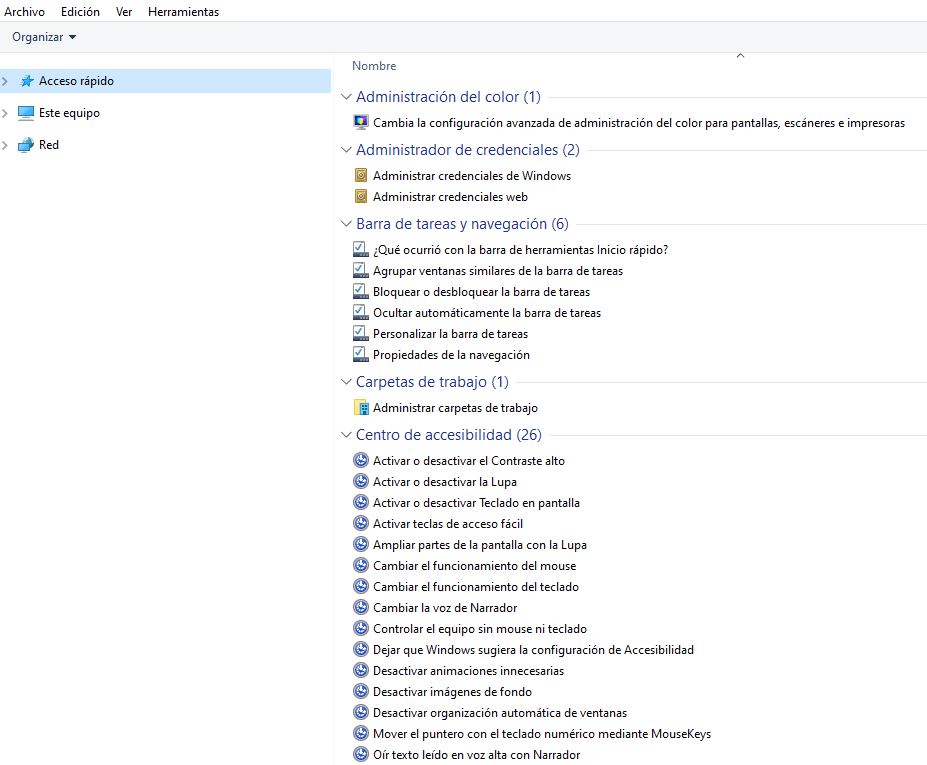
El texto GodMode al renombrar la carpeta es algo que podemos modificar a nuestro antojo, siendo lo que va detrás del punto lo realmente imprescindible para poder acceder a este panel de ajustes alternativo. Sin embargo, también podemos modificar el nombre de la carpeta para acceder a diversos ajustes específicos.
Se puede probar con estos parámetros:
- Red:
Red.{F02C1A0D-BE21-4350-88B0-7367FC96EF3C}
- Bluetooth:
Bluetooth.{28803F59-3A75-4058-995F-4EE5503B023C}
- Ratón:
Ratón.{6C8EEC18-8D75-41B2-A177-8831D59D2D50}
- Personalización:
Personalización.{ED834ED6-4B5A-4bfe-8F11-A626DCB6A921}
- Problemas:
Problemas.{C58C4893-3BE0-4B45-ABB5-A63E4B8C8651}
- Administrador:
Administrador.{D20EA4E1-3957-11d2-A40B-0C5020524153}
Descargate el artículo de forma GRATUITA
Productos Destacados de nuestra Tienda
Consulta todos nuestros productos, gadgets y accesorios informáticos en la Tienda Online.






Y tú, ¿ Qué opinas ?
0 Comentarios